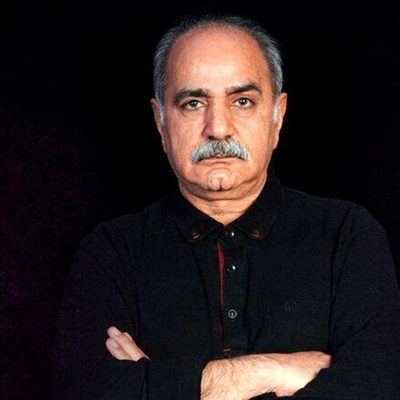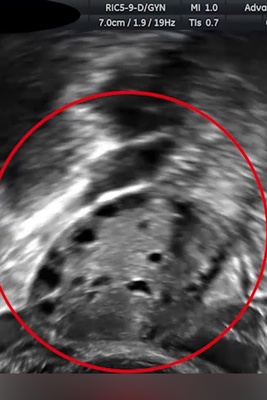واتس آپ در ماه های اخیر توجه ویژه ای به اپ دسکتاپ و همچنین نسخه تحت وب خود داشته و برای مثال با سیستم خود و به وسیله ابزار داخلی این پیام رسان، می توانید استیکر بسازید. علاوه بر این، در حالی که نسخه تحت وب امکان برقراری تماس صوتی و ویدیویی را برایتان فراهم نمی کند، با استفاده از اپ می توانید روی سیستم تان به این قابلیت ها دسترسی داشته باشید.
نکته ای که باید به آن توجه کنید این است که بر خلاف تلگرام نمیتوانید یک اکانت جداگانه بر روی ویندوز از واتس اپ داشته باشید و حتما باید بر روی گوشی خود اکانت فعال باشد.
نیازمندی ها برای ورود به نسخه مرورگر واتس آپ:
- - یک اکانت فعال روی گوشی برای واتس آپ
- - آخرین نسخه از مرورگرهای گوگل کروم، یا فایرفاکس، سافاری، اپرا و یا Edge
- - اینترنت فعال بر روی گوشی و لپ تاپ یا PC
نحوه فعال کردن واتس آپ در ویندوز
ابتدا به آدرس web.whatsapp.com بروید.
اولین چیزی که مشاهده میکنید علامت کد QR است. این بدین معنی است که برای ورود به نسخه مرورگر از واتس آپ نیاز دارید که این کد را اسکن کنید. البته نیاز به اسکنر ندارید چرا که نسخه موبایلی واتس اپ به خودی خود از این امکان برخوردار است.
در مرحله بعد باید واتس آپ را روی گوشی خود باز کنید و به مسیری که در ادامه برای گوشی های مختلف گفته میشود مراجعه کنید:
- در اندروید ابتدا به قسمت چت ها بروید و بعد به این مسیر بروید: Menu > WhatsApp Web
- در گوشی های Nokia S60 و Windows Phone به این مسیر بروید: Menu > WhatsApp Web
- در گوشی های آیفون به این مسیر بروید: Settings > WhatsApp Web
- در گوشی BlackBerry به این مسیر بروید: Chats > Menu > WhatsApp Web
- در گوشی BlackBerry 10 ابتدا صفحه را به پایین بکشید و بعد گزینه WhatsApp Web را انتخاب کنید.
- در گوشی Nokia S40 نیز گزینه WhatsApp Web را انتخاب کنید.
زمانی که گزینه WhatsApp Web را در گوشی خود فعال میکنید، صفحه اسکنر برای شما فعال میشود. باید به طور کامل مطابق آنچه اپلیکیشن به شما نشان میدهد، کد را در مرکز قرار دهید.این تصویر در واقع برای نشان دادن قسمت دقیقی که باید اسکن کنید نمایش داده میشود.زمانی که کد مورد نظر به درستی اسکن شد، سریعا وارد نسخه مرورگری واتس آپ میشوید و میتوانید تمام امکانات نظیر کانتکت ها و منو ها را در اختیار بگیرید.بدین ترتیب میتوانید شروع به مکالمه کنید یا اطلاعات اکانت ها را مشاهده کنید. در قسمت گزینه ها و تنظیمات میتوانید به تمامی امکاناتی که در این قسمت در اختیار دارید دسترسی پیدا کنید. برای ورود به این بخش به سمت چپ، و بالای کانتکت ها نگاه کنید.
در کنار آیکون گفتگو آیکونی سه نقطه عمودی را مشاهده میکنید.زمانی که قصد دارید از این سرویس استفاده کنید باید حتما ابتدا گوشی تان روشن باشد و برنامه واتس آپ را باز کنید. گاهی اوقات قطعی ایجاد میشود که برای راه اندازی مجدد آن لازم است که سریعا گوشی تان را اکتیو کنید و با واتس آپ در گوشی تان دو ثانیه کار کنید تا بتوانید بقیه کار را از طریق مرورگر دنبال کنید.
فراموش نکنید که در انتهای کار با مرورگر حتما از طریق منوی تنظیمات از برنامه خارج شوید.
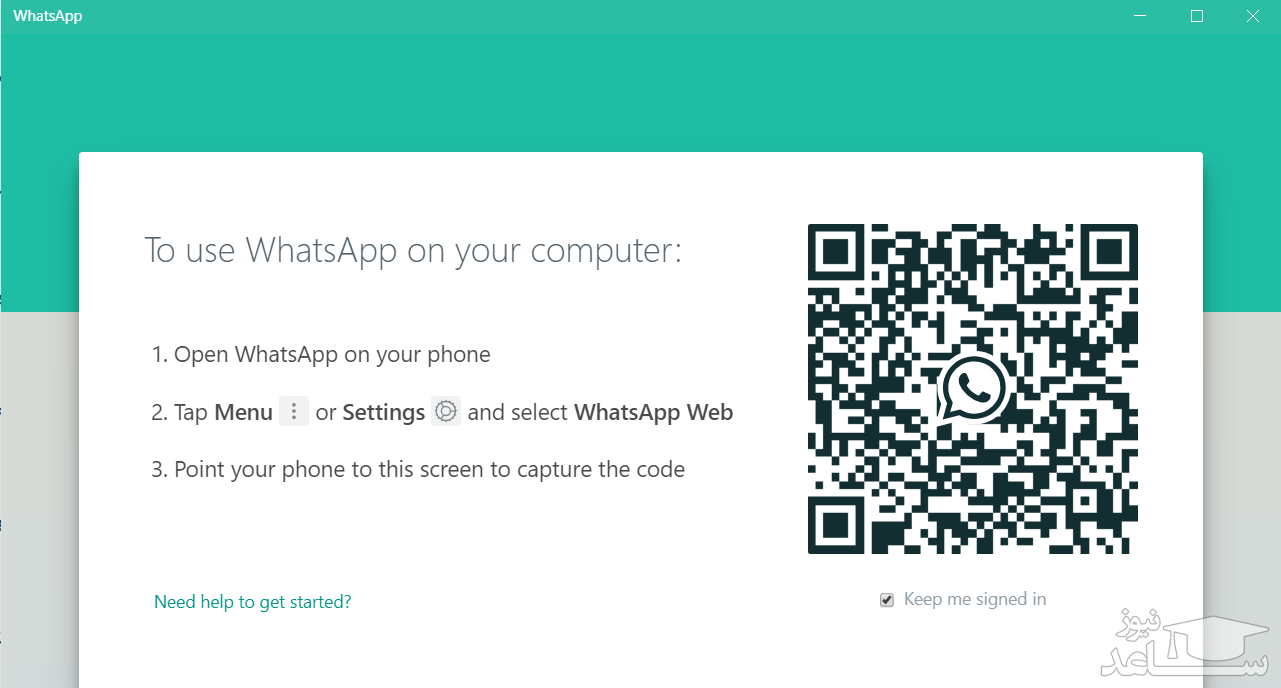
فیلم آموزش نحوه فعال کردن واتس آپ در ویندوز



 چگونه در واتس آپ پیام های ناپدید شونده ارسال کنیم؟
چگونه در واتس آپ پیام های ناپدید شونده ارسال کنیم؟